- Mais facilidade para trocar a posição da entrega no mapa
- Informações precisas aos seus clientes cadastrando horário padrão de previsão de entrega
- Agilidade para enviar novas entregas aos motoristas que não têm entregas em aberto
- Repaginada no menu do Active TudoEntregue
Mais facilidade para trocar a posição da entrega no mapa
Se você utiliza o Active TudoEntregue, roteirizou uma entrega e o pino ficou em um local errado, fique tranquilo. Com a nova atualização, você consegue escolher na tela de entregas o local exato onde a entrega deve ser feita.
Agora, se o endereço da entrega não estiver atualizado no mapa ou se você não concordar com a posição sugerida, basta mover o pino que representa a entrega no mapa para o local correto.
Assim, ao importar novas entregas para o mesmo endereço, a posição correta será automaticamente usada, evitando o retrabalho de corrigir a posição a cada nova entrega.
Além disso, você pode configurar a posição exata por cliente na tela “Clientes”. Ao acessar o cliente desejado e ajustar a posição no mapa, a latitude e longitude serão salvas e aplicadas nas próximas entregas para esse cliente.
O motorista também poderá visualizar a posição das entregas no mapa, facilitando a localização e o trajeto, especialmente ao usar aplicativos como Waze ou Google Maps.
Importante: O Active TudoEntregue já retorna automaticamente a posição das entregas no mapa. Utilize a funcionalidade de ajuste de posição apenas como exceção, para endereços com mapeamento desatualizado (como em áreas rurais ou cidades do interior) ou que sofreram alterações recentes, como mudança de logradouro ou número.
Informações precisas aos seus clientes cadastrando horário padrão de previsão de entrega
Para simplificar seu dia a dia, reduzir o volume de ligações no SAC e evitar reentregas, agora você pode definir o horário de previsão padrão para suas entregas.
Atualmente, o Active TudoEntregue informa um horário padrão de previsão das 08h às 18h para todas as entregas. No entanto, sabemos que alguns clientes operam em horários diferentes, como das 09h às 18h.
Com essa atualização, o horário exato será exibido no link de acompanhamento da entrega, fornecendo informações mais precisas aos seus clientes.
Para ajustar o horário padrão, acesse a tela de “Empresa” e preencha o horário inicial e final que você faz as entregas. A partir dessa configuração, todas as entregas importadas seguirão o horário definido.
ℹ️ Importante: O horário de previsão configurado será aplicado apenas se:
- O cliente não fornecer um horário específico ao importar a entrega (por planilha ou integração).
- O cliente da entrega (destinatário) ou coleta (remetente) não tiver uma configuração de horário de previsão na tela de “Clientes”.
Agilidade para enviar novas entregas aos motoristas que não têm entregas em aberto
Você já deve ter ouvido o ditado: “quem faz tudo não faz nada.” Isso pode ocorrer quando motoristas que usam o Active TudoEntregue recebem novas entregas antes mesmo de finalizarem as anteriores.
Para resolver isso, agora você pode configurar se as novas entregas devem ser enviadas para o motorista se ele tiver outras em aberto.
É bem simples: Na tela de “Empresa”, há uma nova opção chamada “Bloquear envio de entregas para o app caso o motorista possua entregas em aberto.” aí é só ativar e pronto!
Ao marcar esta opção, o Active TudoEntregue não permitirá que o envio de novas entregas se o motorista tiver entregas em aberto do dia anterior ou antes.
Assim, você poderá identificar rapidamente se o motorista ainda está em transporte ou se deveria ter finalizado as entregas, ganhando agilidade para escolher outro parceiro ou orientar o motorista a resolver as pendências corretamente.
Fácil, né?!
Repaginada no menu do Active TudoEntregue
Para simplificar o uso e tornar a navegação entre as telas mais intuitiva, o menu do TudoEntregue está de cara nova.
Agora não é preciso expandir o menu sempre que desejar acessar uma tela, basta clicar no ícone na barra lateral e pronto!

Se preferir, você pode continuar usando o menu expandido normalmente. As telas se ajustarão automaticamente conforme você expande ou recolhe o menu.
Além disso, a disposição das telas foi reorganizada por módulo. Por exemplo, as telas voltadas para análise e indicadores estão agrupadas no módulo “Dashboards”, enquanto as telas para cadastrar motoristas e transportadores estão no módulo “Cadastros”.
Ao clicar no ícone de um módulo, ele será expandido para revelar as telas correspondentes dentro dele.
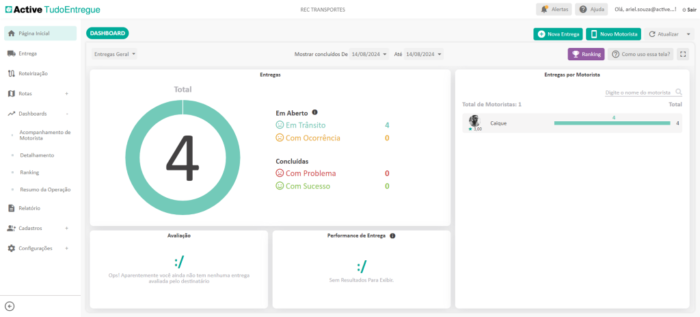
Legal, né?